Project: Taken
Via het menu Projecten > Projecten navigeer je naar de lijst met projecten. Klik op een project om de detailgegevens van dit project in te zien. Links wordt nu de smalle lijst met alle projecten getoond. Rechts worden de detailgegevens van het aangeklikte project getoond.
De detailgegevens van een project worden weergegeven in diverse tabbladen.
Taken
Taken zijn alleen toe te voegen in Yoobi als je gebruik maakt van de module CRM. Voeg een taak toe als agenda item, registreer een activiteit (bijvoorbeeld een gespreksverslag) of voeg een e-mail toe als taak in Yoobi.
Nieuwe taak toevoegen
Klik op de rode + knop in de lijst (6) om een nieuwe taak toe te voegen.
Detailgegevens van een taak
Dubbelklik op een taak om de detailgegevens van deze taak te openen.
Tabblad Taken.
In het tabblad ‘Taken’ zijn de taken en de geregistreerde activiteiten zichtbaar die aan het project gekoppeld zijn.
Er zijn 2 weergaves mogelijk (5): De kaartweergave of de lijstweergave. Yoobi onthoudt jouw weergave instelling in ieder tabblad.
Kaartweergave:
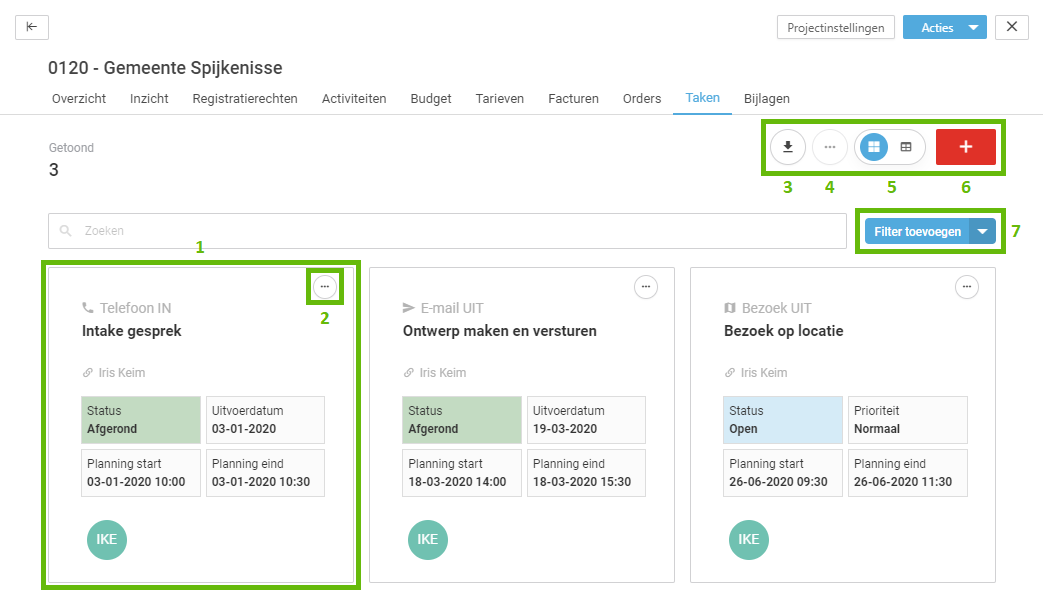
1. Kaart. Dubbelklik op de kaart om naar de detailgegevens van deze taak te gaan.
2. Acties. Klik op het icoontje met de 3 puntjes en voer direct een actie uit voor deze order: annuleren, afronden, uitstellen, aannemen, of verwijderen.
3. Downloaden. Klik om het overzicht van de taken te downloaden als PFD- of Excelbestand.
4. Acties. Selecteer meerdere taken, klik op het icoontje met de 3 puntjes en voer direct een actie uit voor de geselecteerde orders: annuleren, afronden, uitstellen, aannemen, of verwijderen.
5. Weergave. Wissel van kaart- naar lijstweergave of andersom.
6. Nieuwe taak. Klik op de rode + om een nieuwe taak toe te voegen.
7. Filters. Stel filters in om te filteren in je taken.
Lijstweergave:
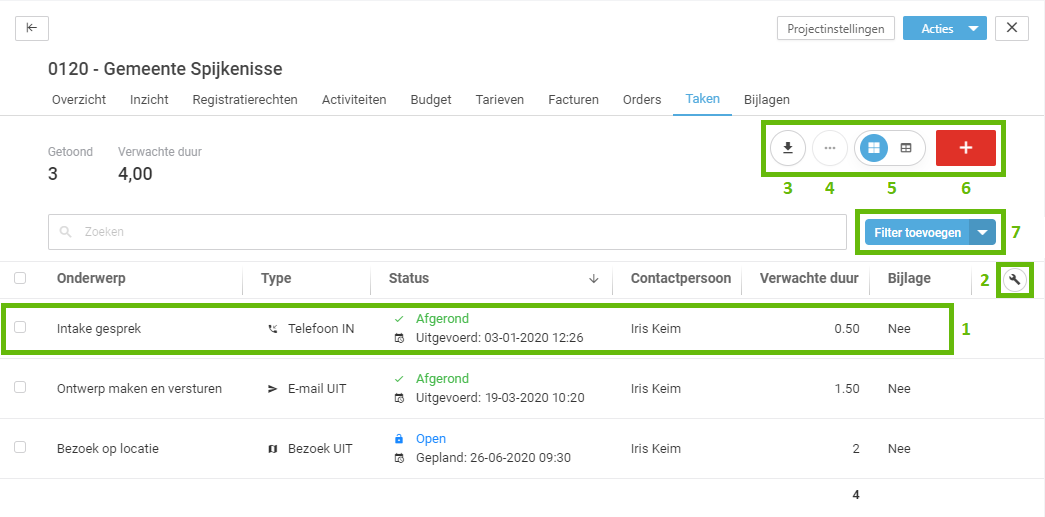
1. Regel. Dubbelklik op de regel om naar de detailgegevens van deze taak te gaan.
2. Beheer lijst. Klik op het moersleutelincoontje en bepaal zelf welke kolommen je in de lijst wilt en in welke volgorde.
3. Downloaden. Klik om het overzicht van de orders te downloaden als PFD- of Excelbestand.
4. Acties. Selecteer een of meerdere taken (regels), klik op het icoontje met de 3 puntjes en voer direct een actie uit voor de geselecteerde taken: annuleren, afronden, uitstellen, aannemen, of verwijderen.
5. Weergave. Wissel van kaart- naar lijstweergave of andersom.
6. Nieuwe taak. Klik op de rode + om een nieuwe taak toe te voegen.
7. Filters. Stel filters in om te filteren in je taken.
Knop Projectinstellingen
De knop 'Projectinstellingen' is in ieder tabblad rechts bovenin zichtbaar.
- In de projectinstellingen vind je alle projectinstellingen terug die je ook via de gegevensblokken in kunt stellen. Ze zijn gegroepeerd in diverse tabbladen (afhankelijk van welke modules je hebt in Yoobi)
Knop Acties
De knop 'Acties' is ook in ieder tabblad rechts bovenin zichtbaar.
- Met de knop Acties kan je het project sluiten, dupliceren of verwijderen. Verwijderen kan alleen als er nog geen registraties en/of orders zijn toegevoegd.
- Bij de knop Acties wordt de gekoppelde relatie weergegeven. Klik op de relatie om direct naar de detailgegevens van deze relatie te navigeren.
project:projectDetail:11
-
Gepubliceerd op:
-
Gemaakt door:Iris Keim
-
Bijgewerkt op:19-04-2024
-
Tag:
-
Door:Iris Keim
-
Supporttag:project:projectDetail:11
-
Meer:English releasenotes